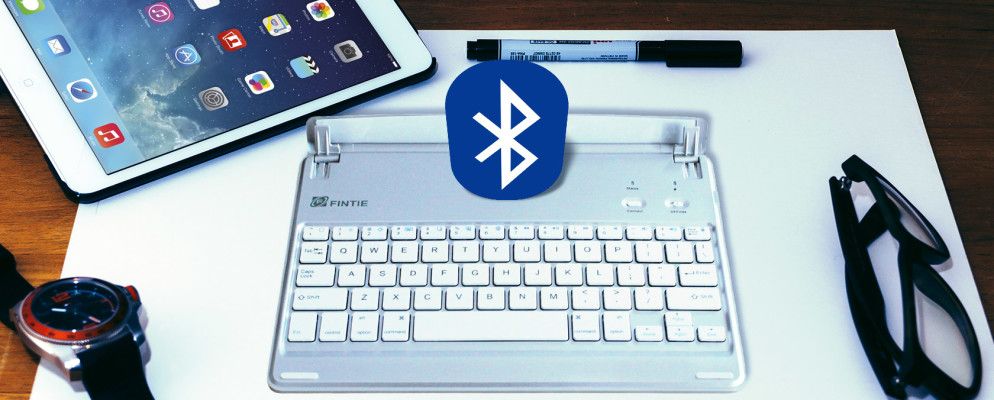我认识一位漫画作家,在iPad出现之前,他经常在火车上通过智能手机输入故事和对话。他自然地拥护iPad发行后的优点,宣称它是他以前的小屏幕和难以打字的问题的完美解决方案。
但是实际上,在较大的显示器上打字并不是全部比在小键盘上打字要好得多。
要在iPad上真正实现生产率,需要物理键盘。无论是Apple Mac随附的通用蓝牙键盘还是具有相同连接兼容性的另一台设备,我保证您切换到物理键盘将使您的iPad 真正高效。
在iPad上设置蓝牙键盘
要在iPad上使用蓝牙键盘,请在平板电脑上打开设置>蓝牙,并确保< strong>蓝牙处于活动状态。接下来,打开键盘,按发现按钮,以便对其进行检测。
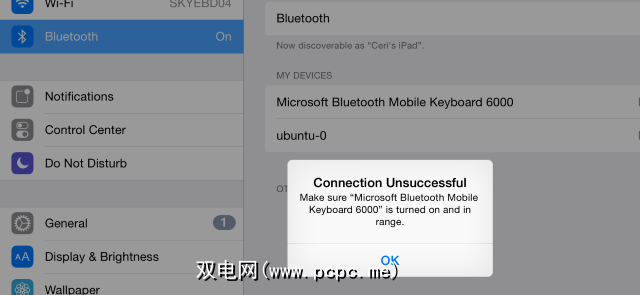
在iPad上显示该设备时,点按它即可开始连接。如果您是第一次这样做,则可能需要在键盘上输入代码。
建立连接后,您就可以开始使用键盘在iPad上输入文本了。如果您以后觉得这不是一个好主意,请返回设置>蓝牙,在设备列表旁边点击“ i" 按钮,然后点击忘记确认要清除该设备的操作。
不用担心电池寿命–几乎所有的蓝牙键盘设备都使用低能耗标准,因此您无需更换电池这些键盘的使用时间超过每6个月一次。
键盘可以为iPad带来什么?
最明显的答案确实是唯一的答案,所以很幸运,它包含了所有形式的活动。
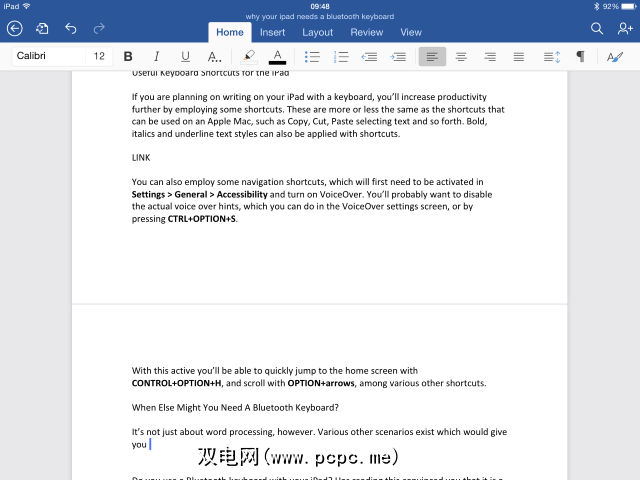
让我们回到我们真正但匿名的作家那里。通过将蓝牙键盘连接到他的iPad,他的运输效率将大大提高。鉴于近年来他的输出量很大,也许就是这样...
因此,使用iPad文字处理器(例如Pages或Microsoft Word或更专业的东西,如Celtx和蓝牙键盘)将使您能够确实会在写作中迷失方向,而不会产生愚蠢的错别字。 iPad软件键盘上缺乏反馈(您已按下按钮的感觉)可能会受到限制,而硬件根本不会遇到这个问题。
iPad的有用键盘快捷键
如果您打算使用键盘在iPad上书写,则可以通过使用一些快捷方式进一步提高生产率。这些与Apple Mac上可以使用的快捷方式大致相同,例如“复制",“剪切",“粘贴",“选择文本"等等。粗体,斜体和下划线文本样式也可以使用通常的 cmd + b / i / u 快捷方式。
您还可以使用一些导航快捷方式,这首先需要在“设置">“常规">“辅助功能" 中激活,然后打开VoiceOver。您可能要禁用实际的语音提示,可以在VoiceOver设置屏幕中进行操作,或者通过按 cmd +选项+ s 来禁用。
在激活此功能后,您可以可以使用 cmd +选项+ h 快速跳转到主屏幕,并使用 option +箭头滚动以及其他各种快捷方式。它也变得更好,它具有使用键盘的功能键来控制音量和亮度,跳过曲目等的选项(如果使用Apple键盘,则会适当标记)。
当您还需要其他功能时蓝牙键盘?
但是,这不仅与文字处理有关。存在其他各种情况,可以通过在iPad上使用硬件,蓝牙键盘来改善。

例如,您可能会喜欢玩基于文本的冒险游戏,旧风格,Zork风格的游戏或更多类似(RUN)的现代产品,例如HackRUN($ 1.99)!您可能只想将物理控制方面带入其他一些游戏,也许是平台游戏。
拥有物理键盘也可以极大地增强您的社交网络。无论您是要使用Facebook或Twitter,还是使用Tumblr或WordPress撰写博客,还是要通过Disqus在新闻网站上发表评论,添加物理键盘都会提高您有效表达自己的能力。
蓝牙键盘
与iPad具有物理接口一样有用,它具有某些要求。首先,您不能只是在沙发上闲逛,一只手坐在iPad上,另一只手放在遥控器上。当您将蓝牙键盘带入动态环境时,您会被迫使用椅子和桌子的装置,或者可能是站立式的办公桌,以帮助健身和保持姿势)。

您已经此外,无论您的键盘是可充电的,还是需要不时添加新电池的,第二台设备都可以保持充电状态。
此外,要获得在随身携带iPad的任何地方使用键盘的完整体验,我们需要考虑购买合适的保护套或便携式解决方案。
蓝牙键盘和保护套
借助各种形状和尺寸的键盘,iPad用户具有可以使用的优势。标准的Mac键盘或轻巧紧凑的产品。某些键盘还可以兼作外壳,而另一些则需要单独购买。

您可以在Amazon上找到更多主机蓝牙键盘选项。
您是否在iPad上使用了蓝牙键盘?阅读本文是否使您确信这是个好主意?如果不是,这是最后一件事:我使用蓝牙键盘在iPad上键入了这篇文章!